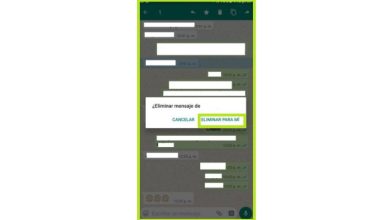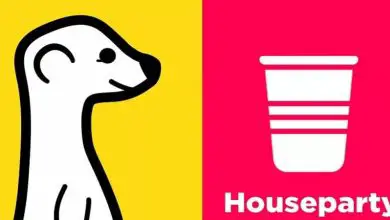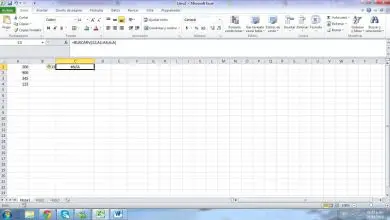Come confrontare due elenchi in Excel ed evidenziare ripetuto
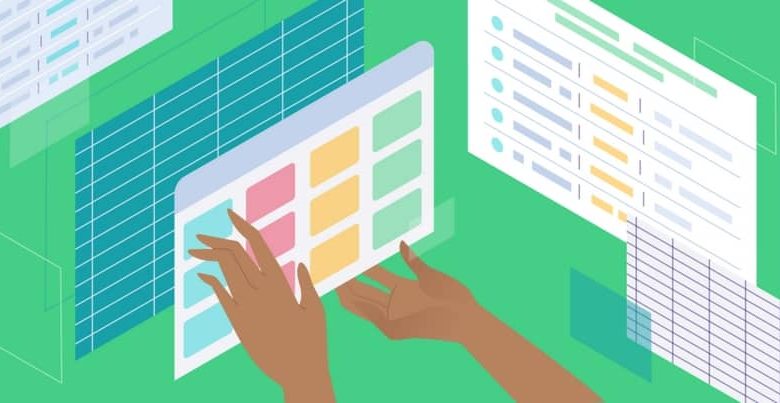
Passo dopo passo imparerai come confrontare gli elenchi in Excel, ci aiuterà a sapere se il contenuto che troviamo in un altro elenco viene ripetuto in uno di questi, confrontare ampi elenchi di Excel per vedere cosa si ripete non sarà più un mal di testa, puoi farlo in pochi minuti con questa opzione.
Come confrontare gli elenchi in Excel?
- Per iniziare devi installare Excel sul tuo PC.
- Per prima cosa dobbiamo creare un nuovo documento di testo all’interno di Excel che sia vuoto.
- Al suo interno creeremo due elenchi di ciò che devi fare nel tuo progetto.
- Per confrontare questi due dobbiamo prima aver preparato le liste con i loro numeri/cifre già definiti.
- Selezioniamo tutte le celle dal primo elenco.
- Nel menu in alto troveremo la scheda «Start» e poi nell’opzione «Formattazione condizionale» che visualizza un nuovo menu di opzioni.

- Selezioniamo nel menu l’opzione «Nuova regola» per aprire una nuova finestra in cui possiamo scegliere le configurazioni per questa nuova regola.
- La configurazione che sceglieremo sarà «Usa una formula che determina le celle per applicare la formattazione» all’interno di questa dobbiamo creare una formula nella sezione all’interno della stessa finestra.
- Scriveremo quanto segue: = COUNTIF, tra parentesi selezioneremo la riga successiva della nostra lista con cui faremo il confronto, quindi aggiungeremo un «;» e quando abbiamo finito selezioniamo di nuovo la prima cella della nostra lista iniziale.
- In questa selezione, metti due volte un segno $, li rimuoveremo dalla nostra formula.
- Chiudiamo le parentesi e continuiamo la formula con «>» e il valore «0».
- Possiamo selezionare l’opzione «Formato» prima di accettare la formula, all’interno di questa possiamo modellarla.
- Modificheremo il nostro stile di testo in «Bold» e daremo uno sfondo colorato, se necessario.
Quando accettiamo, vedremo i numeri che si ripetono nel secondo elenco riflessi nel primo elenco. In questo modo, sarà con lo sfondo del colore che abbiamo scelto e con la lettera evidenziata in «Bold».
Importante: questa formula viene creata al momento dell’esecuzione dell’azione, non possiamo salvare la formula all’interno di Excel per poterla utilizzare in seguito in un altro progetto, foglio di calcolo in detto programma.
Tieni presente quando confronti due elenchi in Excel:
Questa configurazione può essere utilizzata per cercare cifre/numeri all’interno di un lungo elenco di numeri, dove è impossibile rivederli manualmente uno per uno e ci vorrebbero molte ore.
Possiamo usare questo esempio non solo con una lista di numeri, possiamo anche aggiungere alla nostra formula un singolo numero/cifra da cercare nell’elenco e in questo modo ci concentriamo su un singolo numero. Uno strumento molto utile che hai imparato in questo passo dopo passo, come confrontare due elenchi in Excel ed evidenziare ripetuti. Potresti anche essere interessato a saperne di più su come inserire le formule nelle caselle di testo in Excel, nel caso sia necessario farlo.
Possiamo eseguire la stessa procedura ma viceversa per ottenere la stessa ricerca ma nella lista successiva, è importante notare che la ricerca precedente non sarà alterata da questa nuova formula da definire tra la seconda lista rispetto alla prima lista.
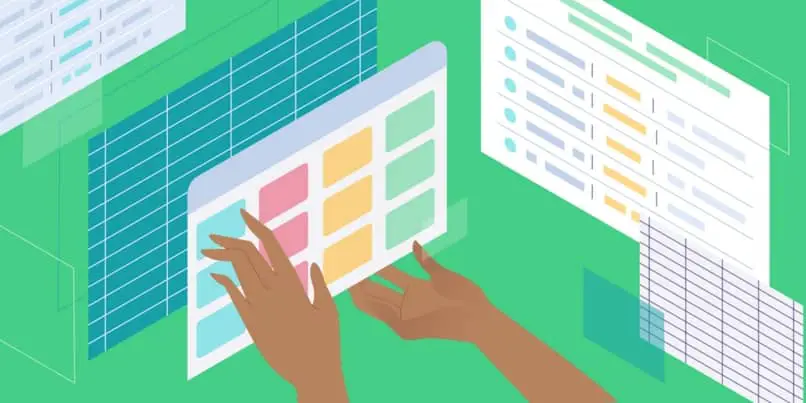
Excel ci mostra ancora una volta che è un potente editor/creatore di documenti in formato foglio di calcolo, con i suoi strumenti riesce a generare all’utente una probabilità del 100% che il suo progetto, tabella o foglio di calcolo abbia successo. Sebbene abbiamo anche alternative per creare un foglio di calcolo in modo professionale.
Ricorda che per accedere più passo dopo passo su Excel, devi entrare nel menu principale della pagina e cercare l’ etichetta Excel dove troverai tutto su questo meraviglioso programma, come ottenere il totale e il subtotale in Excel , come fare le funzioni logiche in Excel e molto altro.